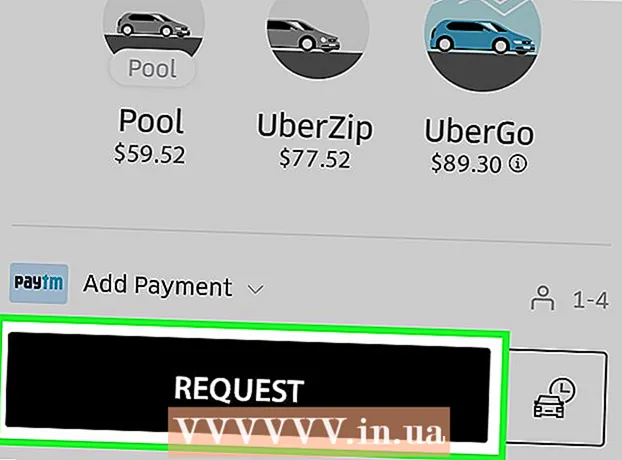Autor:
Randy Alexander
Data Utworzenia:
27 Kwiecień 2021
Data Aktualizacji:
26 Czerwiec 2024

Zawartość
Niezależnie od tego, czy potrzebujesz pisać w języku innym niż język ojczysty, czy też chcesz dodać znaki akcentu do słów w swoim ojczystym języku, wiedza o tym, jak wpisywać akcenty na różne sposoby, może znacznie przyspieszyć pisanie. . W zależności od używanego programu istnieje kilka sposobów wpisywania akcentów. W tym artykule przedstawimy niektóre z najpopularniejszych metod.
Uwaga: ten artykuł jest przeznaczony dla osób używających klawiatury angielskiej. Oczywiście klawiatury dla innych języków często mają dostępne niezbędne znaki.
Kroki
Metoda 1 z 5: Wpisz znak na komputerze
Wypróbuj skróty klawiszowe. Tych kluczy można używać na większości nowoczesnych komputerów, na których można uruchomić program Microsoft Word. Jest to szybszy i łatwiejszy sposób do zapamiętania niż używanie kodów ASCII do tworzenia akcentów.

Naciśnij Control + `, a następnie wpisz literę, aby dodać słaby akcent. Przytrzymaj klawisz Control, a następnie naciśnij klawisz z akcentem słabym, znajdujący się w pobliżu lewego górnego rogu klawiatury. Zwolnij klawisze z klawiszy i wybierz literę, do której chcesz dodać akcenty.- Klucz z akcentem słabym jest zwykle kluczem ~. To nie jest klucz apostrofowy.

Naciśnij klawisze Control + 'i wpisz literę, aby dodać znaki akcentu. Przytrzymaj Control, a następnie naciśnij pojedynczy migający klawisz. Pojedynczy klawisz migania zwykle znajduje się obok klawisza Enter. Zdejmij ręce z kluczy. Następnie wybierz literę, do której chcesz dodać znaki akcentu.
Przytrzymaj Control, Shift, 6, a następnie wpisz literę, aby dodać daszek. Przytrzymaj klawisze Control i Shift podczas naciskania 6. Zwolnij palec z klawiszy i wybierz żądaną literę. Klawisz 6 jest używany, ponieważ nad liczbą znajduje się ^.

Naciśnij Shift + Control + ~, a następnie wpisz literę, aby dodać tyldę. Klucz tyldy jest kluczem używanym do tworzenia poważnego akcentu. Pamiętaj, aby przytrzymać klawisz Shift, w przeciwnym razie pomylisz się ze znakiem akcentu. Zdejmij palec z klawiszy, a następnie wybierz żądaną literę.
Naciśnij Shift + Control +:, a następnie wpisz literę, aby dodać dwukropek. Klawisz z dwiema kropkami znajduje się obok migającego pojedynczego klawisza. Musisz przytrzymać klawisz Shift, aby zaznaczyć dwukropek zamiast średnika. Następnie zdejmij rękę z klawiszy i wybierz potrzebną literę.
Zrób to samo, aby dodać akcenty do wielkich liter. Jednak tym razem po prostu naciśnij klawisz Shift zaraz po naciśnięciu Control + (wybrany znak), a następnie wpisz literę. Litery są automatycznie wielkie. Reklama
Metoda 2 z 5: Naucz się kodów klawiszy Alt w systemie Windows (kody ASCII)
Użyj kodu klawisza ALT. Aby używać tych kodów, klawiatura musi mieć oddzielną klawiaturę numeryczną po prawej stronie klawiatury - kody ASCII będą działać w pakiecie Microsoft Office. Możesz nie być w stanie użyć tego kodu ze wszystkimi programami Windows, więc musisz sprawdzić każdy z nich, aby sprawdzić, czy są kompatybilne.
Przytrzymaj klawisz ALT. Chociaż jest wiele kodów do zapamiętania, pierwszą rzeczą, którą musisz zrobić ze wszystkimi kodami, jest przytrzymanie klawisza ALT. Przytrzymaj ten klucz podczas wpisywania wymaganego kodu.
Wpisz kod odpowiedniego znaku na klawiaturze numerycznej.
- Przytrzymaj Alt i wpisz następujące kody, aby dodać apostrof:
- à = 0224; À = 0192
- è = 0232; È = 0200
- ì = 0236; Ì = 0204
- ò = 0242; Ò = 0210
- ù = 0249; Ù = 0217
- Wpisz poniższe kody, aby dodać znaki akcentu:
- á = 0225; Á = 0193
- é = 0233; É = 0201
- í = 0237; Í = 0205
- ó = 0243; Ó = 0211
- ú = 0250; Ú = 0218
- ý = 0253; Ý = 0221
- Wpisz następujące kody, aby dodać daszek:
- â = 0226; Â = 0194
- ê = 0234; Ê = 0202
- î = 0238; Î = 0206
- ô = 0244; Ô = 0212
- û = 0251; Û = 0219
- Wpisz poniższe kody, aby dodać tyldę:
- ã = 0227; Ã = 0195
- ñ = 0241; Ñ = 0209
- õ = 0245; Õ = 0213
- Wpisz następujące kody, aby dodać dwukropek:
- ä = 0228; Ä = 0196
- ë = 0235; Ë = 0203
- ï = 0239; Ï = 0207
- ö = 0246; Ö = 0214
- ü = 0252; Ü = 0220
- ÿ = 0255; Ÿ = 0159
Zwolnij rękę z klawisza ALT. Znak pojawi się nad odpowiednią literą, jak powyżej. Nauka kodu tick może być nieco trudna, ponieważ jest wiele rzeczy do zapamiętania. Zanotuj kod w pobliżu komputera, aby móc szybko go zobaczyć, zwłaszcza jeśli musisz często używać znaku. Na miejscu należy ponownie skonfigurować klawiaturę, aby lepiej spełniała potrzeby związane z pisaniem. Reklama
Metoda 3 z 5: Wpisz znaki diakrytyczne na komputerze Mac
Używaj skrótów klawiaturowych do tworzenia akcentów podczas pisania na komputerze Mac. Możesz użyć tej metody w przypadku tekstu na stronach i do tego, co robisz w sieci. Najpierw musisz przytrzymać klawisz Opcja, a następnie nacisnąć pozostałe dwa klawisze, aby wybrać akcent i rodzaj litery.
Naciśnij Option + `, a następnie wpisz literę, aby utworzyć słaby akcent. Przytrzymaj klawisz Option, a następnie naciśnij klawisz `(słaby akcent). Zdejmij ręce z kluczy. Powinieneś zobaczyć żółte wyróżnienie na swojej stronie. Następnie kliknij literę, do której chcesz dodać akcent. Ten znak można umieścić na dowolnej samogłosce.
Naciśnij Option + E, a następnie wpisz literę, aby utworzyć akcent. Naciśnij i przytrzymaj klawisz Opcja, a następnie naciśnij klawisz E. Zdejmij palec z klawiszy. Gdy zobaczysz kolor akcentu podświetlony na żółto, możesz wybrać literę. Ten znak można dodać do dowolnej samogłoski.
Naciśnij klawisze Option + I, a następnie wpisz literę, aby utworzyć daszek. Najpierw przytrzymaj klawisz Option, a następnie naciśnij klawisz I. Zwolnij ręce z klawiszy. Następnie wybierz żądaną literę. Ten znak może być również użyty na dowolnej samogłosce.
Naciśnij klawisze Option + N, a następnie wpisz literę, aby wpisać tyldę. Przytrzymaj klawisz Opcja i naciśnij N. Zwolnij klawisze. Następnie wpisz żądaną literę. Ten znak może być używany tylko na literach A, N i O.
Naciśnij Option + U, a następnie wpisz literę, aby utworzyć dwukropek. Przytrzymaj klawisz Option i naciśnij klawisz U. Zwolnij rękę z klawiszy. Następnie wybierz żądaną literę.
Naciśnij klawisz Shift, aby dodać akcenty do wielkich liter. Będziesz musiał najpierw przytrzymać klawisz Shift, aby wpisać wielką literę.Zwykle litery są automatycznie pisane wielkimi literami, jeśli znajdują się na początku zdania. Reklama
Metoda 4 z 5: Skopiuj i wklej znaki
Dowiedz się o znakach z wyprzedzeniem. Zawsze musisz się upewnić, że dodajesz właściwy znak do słowa, ponieważ czasami dodanie niewłaściwego znaku może spowodować, że niektóre słowa będą miały inne znaczenie. Oto kilka popularnych znaków używanych w większości języków europejskich:
- Mistyczny znak - ah, è, ì, ò, ù
- Znak tożsamości - á, é, í, ó, ú, włochy
- Caret - â, ê, î, ô, û
- Tilde - ñ, õ, ã
- Colon - ä, ë, ï, ö, ü, ÿ
Wyszukaj przykład żądanego słowa lub litery. Możesz pobrać tekst z istniejącego pliku tekstowego, mapy znaków lub narzędzia do przeglądania na komputerze lub przeszukując Internet. Jeśli szukasz słowa, które często używa znaków wyszukiwarek, będziesz w stanie szybko skopiować (skopiować) przykład całego słowa.
Podświetl żądane słowo lub literę. Kliknij prawym przyciskiem myszy na komputerze, aby skopiować tekst. Naciśnij Command + C, aby skopiować, jeśli używasz komputera Mac.
Wklej każdy znak osobno do tekstu. Jeśli używasz komputera Mac, możesz kliknąć prawym przyciskiem myszy opcję „wklej i dopasuj styl”, jeśli chcesz, aby słowo akcentowane lub akcentowane pasowało do reszty tekstu. Jeśli jesteś na komputerze, po wklejeniu po prostu zaznacz słowo i zmień czcionkę, aby pasowała do reszty tekstu. Jeśli rzadko dodajesz akcenty lub po prostu potrzebujesz szybkiego rozwiązania, jest to prawdopodobnie najskuteczniejsza metoda tworzenia szybkich akcentów. Reklama
Metoda 5 z 5: Skonfiguruj ponownie klawiaturę
Przejdź do Panelu sterowania, jeśli używasz systemu Windows XP. Możesz kliknąć menu główne w lewym dolnym rogu ekranu, a następnie wybrać Panel sterowania.
- Kliknij opcję „Data, godzina, język i opcje regionalne”.
- Kliknij „Opcje regionalne i językowe”.
- Wybierz kartę „Języki” u góry.
- Kliknij „Szczegóły” u dołu.
- Kliknij „Dodaj” i wybierz żądany język.
- Wróć do zakładki „Języki” i wybierz „Zmień język”, naciskając jednocześnie „Alt-Shift w lewo”. W ten sposób możesz przełączać się między hiszpańską klawiaturą a zwykłą klawiaturą, kiedy tylko chcesz.
Przejdź do Panelu sterowania, jeśli chcesz zmienić konfigurację klawiatury w systemie Windows 8 lub 10. Możesz otworzyć menu, przytrzymując klawisz Win i naciskając R.
- Przejdź do interfejsu małej ikony. Jeśli to zrobisz, zaoszczędzisz kilka kliknięć, przechodząc bezpośrednio do menu języka.
- Kliknij ikonę z etykietą języka.
- Wybierz opcje
- Kliknij Dodaj metodę wprowadzania. Ten przycisk umożliwia wybranie żądanej konfiguracji klawiatury.
Otwórz „Preferencje systemowe”, jeśli chcesz zmienić konfigurację klawiatury na komputerze Mac. Dostęp do sekcji Preferencje systemowe można uzyskać za pośrednictwem Launchpada lub folderu Aplikacje.
- Kliknij „International”.
- Wybierz kartę „Input Menu”.
- Przewiń w dół i wybierz żądany język.
- Pamiętaj, aby nacisnąć klawisz, aby przełączyć się między językami LUB wybrać opcję „Pokaż menu wprowadzania na pasku menu”, aby można było kliknąć i wybrać klawiaturę, której chcesz używać.
Rada
- Wiele klawiatur ma teraz akcentowane litery, które są w stanie wpisać większość akcentów. Może to być przydatna funkcja, jeśli musisz często dodawać akcenty do liter.
- Na iPhonie lub iPadzie po prostu przytrzymaj literę, do której chcesz dodać akcenty, a zobaczysz rząd różnych akcentów do wyboru.
- Niektóre programy mogą zamieniać niektóre klawisze na litery akcentowane lub udostępniać wirtualną klawiaturę, na której można wskazać i kliknąć odpowiednią literę.